在庫管理>項目選択肢別在庫管理
項目選択肢別在庫管理について
まず、項目選択肢別在庫管理を行うにあたりSKUというものを解説します
SKU(Stock Keeping Unit)とは在庫管理する商品単位です
SKUは同じ商品でも「サイズ」「色」「パッケージ」「値段の違い」など、アイテムより小さい単位で分類されるものです
タテンポガイドでは販売(商品)を一つ作成し、それに紐付けるSKUの商品を複数登録することができます
項目選択肢別在庫管理の登録イメージ
商品マスタに商品を登録する際、SKUで商品を登録します
例)
一つの商品に対して、色の種類が2色、サイズが3種類ある場合は以下のように商品マスタに登録しなければなりません
- デザインTシャツ 黒 サイズS
- デザインTシャツ 黒 サイズM
- デザインTシャツ 黒 サイズL
- デザインTシャツ グレー サイズS
- デザインTシャツ グレー サイズM
- デザインTシャツ グレー サイズL
販売登録の際に、同じ商品をSKU別に在庫管理するのが項目選択肢別在庫管理になります
例)
デザインTシャツ として販売を登録し、項目選択肢別在庫管理を選択
[項目選択肢編集](又は、[【在庫管理用】項目選択肢編集])と、[対応商品編集]を使い項目選択肢別在庫管理を行う
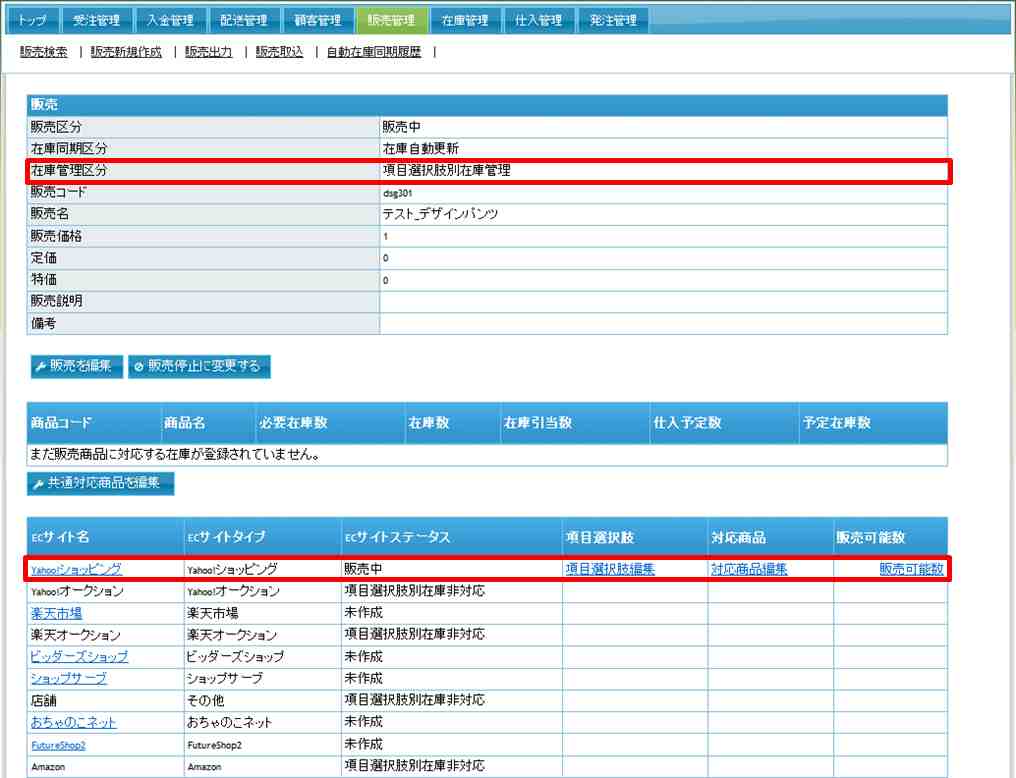
項目選択肢編集で、 サイズ:S、M、 L色:黒、グレーの選択肢を登録し、
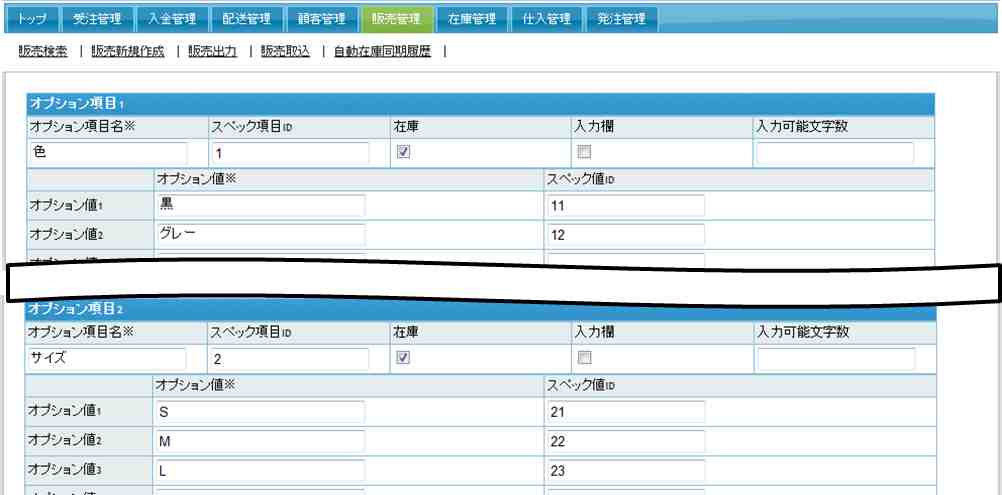
対応商品編集で項目選択肢の値に対し、
- デザインTシャツ 黒 サイズS
- デザインTシャツ 黒 サイズM
- デザインTシャツ 黒 サイズL
- デザインTシャツ グレー サイズS
- デザインTシャツ グレー サイズM
- デザインTシャツ グレー サイズL
の商品を対応させるというように使います。
項目選択肢編集と対応商品編集は各モール毎に入力項目名称や、入力の仕方が違います。
タテンポガイドでは、各モールで項目選択肢別に登録された商品データをタテンポガイドにデータ移行することができ、タテンポガイドで項目選択肢別に登録した販売、商品データを各モールに反映することが可能です
基本的な項目選択肢別在庫管理の登録の仕方を解説します
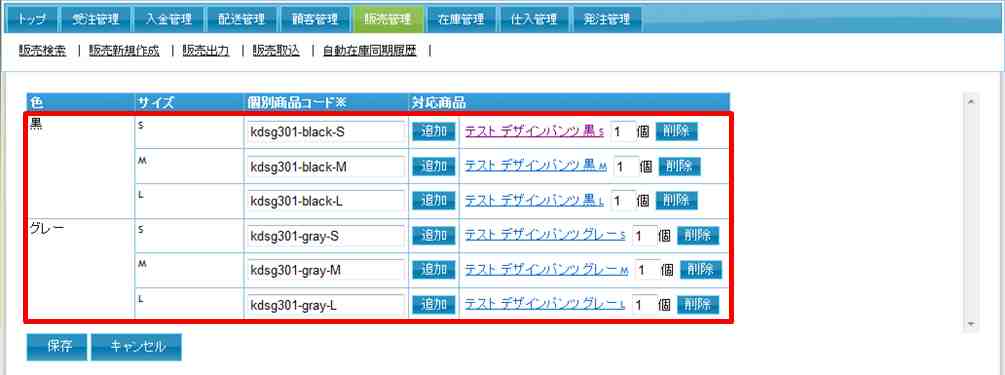
各モールから、商品を取込む際の注意点〈モール(楽天)から出力された項目選択肢CSV〉
タテンポガイドでは、項目選択肢別在庫管理の商品を取り込む際、CSVを取り込むと、商品コード(モールによって呼び名が違います)で販売が作成され、それに紐付く項目選択肢別の商品が商品マスタに登録されます
その際に、商品マスタの商品コードはCSVデータの上から順に-1、-2‥と連番を振っていきます
モール側で設定された項目選択肢情報は、タテンポガイドの商品マスタの商品コードに反映されず、独自コードが作成されるため、右記のように、取込前のCSVデータと、取込後の商品コードのデータが 異なる場合がございます。
気をつけて取込作業を、進めてください。
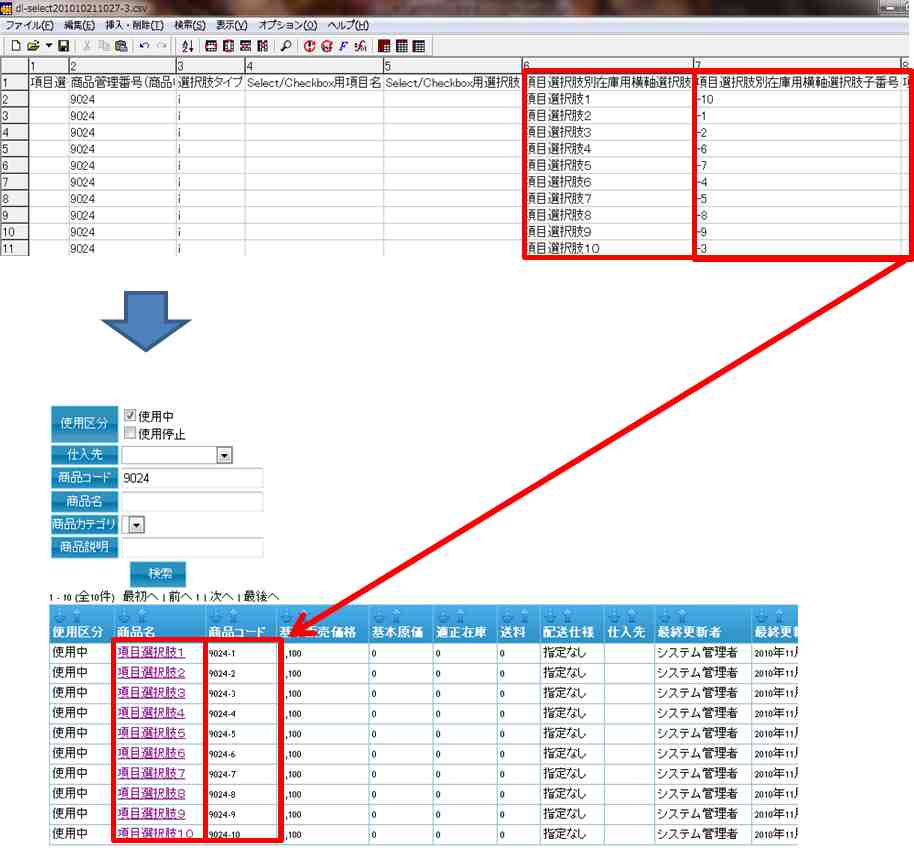
CSVデータの上から順に、-1-2・・と連番を振ります。
※画像は楽天のものをサンプル 〈タテンポガイドの商品マスタ〉各モールにより項目が異なります

